如何在Excel工作表的页脚中插入动态时间?
提问人:周丽平发布时间:2021-07-28
1、启动Excel并打开需要打印的表格,打开“页面设置”对话框。在对话框的“页眉/页脚”选项卡中单击“自定义页脚”按钮,如图1所示。
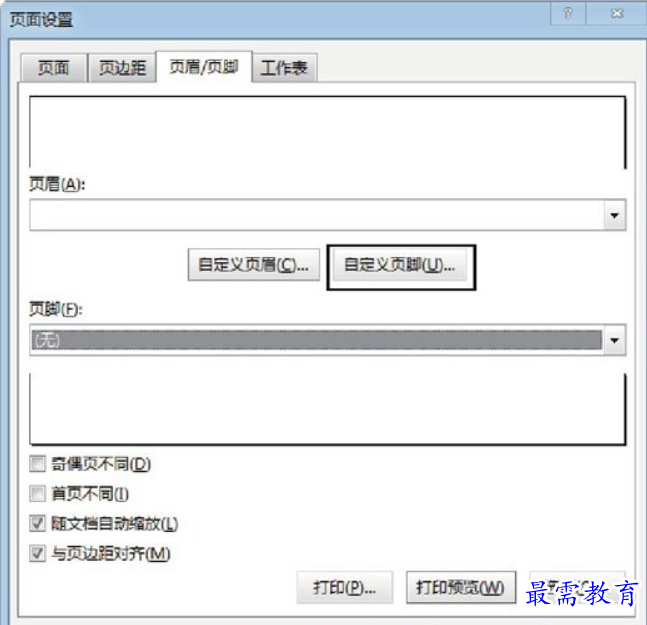
图1 打开“页面设置”对话框的“页眉/页脚”选项卡
2、在打开的“页脚”对话框的“右”文本框中单击放置插入点光标,先单击“插入时间”按钮插入日期字符。在时间字符和日期字符间添加几个空格将它们隔开,单击“确定”按钮,如图2所示。
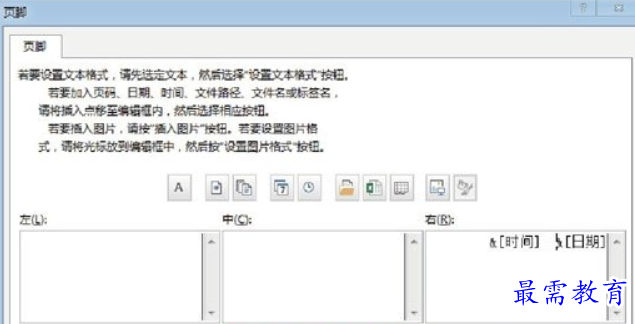
图2 添加时间和日期
3、在“页面设置”对话框中单击“打印预览”按钮预览打印效果。此时可以看到在页脚显示当前的时间和日期,如图1所示。
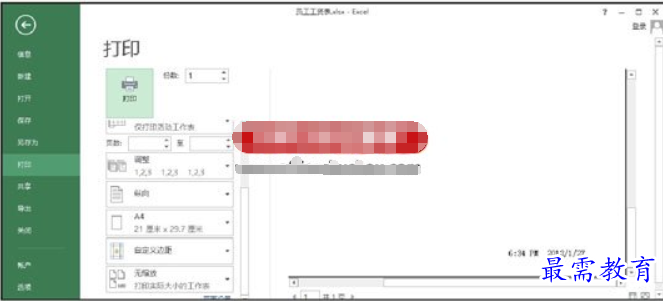
图3 在页脚显示当前的时间和日期
提示:如果要在页脚中输入固定不变的日期和时间,只需要在文本框中输入时间和日期文字即可。
继续查找其他问题的答案?
相关视频回答
-
Excel 2019如何使用复制、粘贴命令插入Word数据?(视频讲解)
2021-01-257次播放
-
2021-01-2227次播放
-
2021-01-2210次播放
-
2021-01-2212次播放
-
2021-01-226次播放
-
2021-01-223次播放
-
2021-01-222次播放
-
Excel 2019如何利用开始选项卡进入筛选模式?(视频讲解)
2021-01-223次播放
-
2021-01-223次播放
-
2021-01-222次播放
回复(0)
 办公软件操作精英——周黎明
办公软件操作精英——周黎明
 湘公网安备:43011102000856号
湘公网安备:43011102000856号 

点击加载更多评论>>